Parandus: World of Warcrafti veakood 51900101
Varia / / December 29, 2021
Alates selle käivitamisest on World Of Warcraft olnud mängumaailmas kõneaineks ja domineerinud voogedastusplatvorme ilma igasuguse konkurentsita. Paljud populaarsed striimijad lõpetasid oma lemmikmängu mängimise ja läksid üle ülipopulaarsele MMO-le. Kuigi mäng on olnud ülimalt hitt, on sellel ka omajagu vigu.
Aeg-ajalt teatavad mängijad piiramatu ooteaja probleemist. Ütlematagi selge, et juhuslikult katkev probleem on mänguga olnud selle algusest peale. Selle probleemi halvim osa on see, et see viskab teid tagasi pikka järjekorda, et alustada algusest. Nüüd on see "juhusliku lahtiühendamise" probleem saanud uue näo - veakood 51900101.
Niisiis, kas seda probleemi saab kuidagi lahendada? Õnneks on ja see postitus räägibki sellest. Siin jagame erinevaid parandusi, et lahendada World of Warcrafti veakood 51900101. Seega vaatame ilma pikema jututa läbi erinevad meetodid, mis antud olukorras abiks on.
Lehekülje sisu
- Põhjus World of Warcrafti veakoodi 51900101 taga
-
Parandus: World of Warcrafti veakood 51900101
- Parandus 1: kontrollige World of Warcrafti serveri olekut
- Parandus 2: muutke DNS-i sätteid
- Parandus 3: tühjendage World of Warcrafti vahemälu kaust
- Lõpusõnad
Põhjus World of Warcrafti veakoodi 51900101 taga
Enne kui räägite World of Warcrafti veakoodi 51900101 parandamisest, on oluline välja selgitada probleemi peamise põhjuse. Siin on mõned stsenaariumid, mis võivad veakoodi eest vastutada.
- Selle veakoodi esimene põhjus võib olla pidev serveriprobleem. Selle kontrollimiseks proovige lihtsalt luua ühendus Classic või Burning Crusade serveriga ja kui mõlemad serverid viskavad vea, on see märk sellest, et mäng ise seisab silmitsi serveriprobleemiga.
- Kui olete ühendatud nõrga DNS-serveriga, võite silmitsi seista World Of Warcrafti veakoodiga 51900101.
- Lõpuks võib veakoodi põhjustada ka mängu mis tahes rikutud fail.
Parandus: World of Warcrafti veakood 51900101
Nüüd, kui olete teadlik kõigist süüdlastest, kes võivad probleemi põhjustada, on aeg vaadata üle parandused, mis olukorras abiks on. Niisiis, vaatame ükshaaval üle kõik töötavad parandused.
Parandus 1: kontrollige World of Warcrafti serveri olekut
Nagu mainitud, võib esimene põhjus, miks silmitsi seisate World of Warcrafti veakoodiga 51900101, olla mänguserver ise. Kui serveriga on probleeme, pole üllatav, et seisate silmitsi erinevate probleemidega. Siiski järgige alltoodud meetodit, et kontrollida, kas mänguga on probleeme serveriga.
- Suunduge poole World of Warcrafti serveri leht kasutades mis tahes brauserit, mis teile meeldib.
- Nüüd valige režiim (World of Warcraft ja Burning Crusade Classic), mis andis veakoodi 519100101.

- Valige oma "Piirkond" ja "Locale".
- Nüüd näete Realme nime, mis on saadaval antud piirkonnas ja asukohas. Kontrollige erinevate Realmi serveri olekut.

Kui serveril on linnukese asemel hüüumärk, näitab see, et serveril on praegu probleem. Kuid kahjuks ei saa te selle parandamiseks midagi teha, kui lihtsalt oodata.
Siiski saate ühenduse luua "Blizzard CS” nende ametlikul Twitteri käepidemel teie ees seisva serveriprobleemi kohta. Ja kui teil veab, vastavad nad teie murele. Vastasel juhul oodake, kuni arendaja probleemi lahendab.
Reklaamid
Parandus 2: muutke DNS-i sätteid
DNS-i sätete muutmine on üks parimaid viise World Of Warcrafti veakoodi 51900101 parandamiseks. Kiirem DNS-seade aitab mängu kiirust hallata. Seega veenduge, et oleksite ühendatud kiireima DNS-serveriga. Google ja Cloudfare'i avalik DNS on World of Warcrafti mängimiseks soovitatavad DNS-serverid. Sellest hoolimata peate kiirema DNS-serveriga ühenduse loomiseks järgima neid samme.
- Avage oma süsteemis juhtpaneel.
- Valige juhtpaneelil Võrk ja Internet > Võrgu- ja ühiskasutuskeskus.
- Puudutage vasakpoolsel paneelil olevat "Adapteri sätete muutmine".

- Paremklõpsake võrgul, mille kaudu olete ühendatud, ja valige "Atribuudid".

Reklaamid
- Valige "Interneti-protokolli versioon 4 (TCP/IPv4) ja puudutage "Atribuudid".

- Valige "Kasuta järgmisi DNS-serveri aadresse".

- Nüüd, kui soovite kasutada Google'i avalikku DNS-serverit, tippige "8.8.8.8” jaotises „Eelistatud DNS-server” ja „8.8.4.4” jaotises „Alternatiivne DNS-server”.

- Ja tippige "1.1.1.1" väljal Eelistatud DNS-server ja "1.0.0.1” alternatiivses DNS-serveris, et ühenduda Cloudfare'i avaliku DNS-serveriga.
- Kui olete lõpetanud, puudutage OK.
Ülaltoodud seaded on abiks IPv4-võrgus. Kui olete aga ühendatud IPv6 võrguga, järgige alltoodud samme.
- WiFi atribuutide aknas valige Interneti-protokolli versioon 6 (TCP/IPv6) ja puudutage "Atribuudid".

- Valige "Kasuta järgmisi DNS-serveri aadresse".
- Nüüd, kui soovite kasutada Google'i avalikku DNS-serverit, tippige "2001:4860:4860::888” jaotises „Eelistatud DNS-server” ja „2001:4860:4860::8844” jaotises „Alternatiivne DNS-server”.

- Ja tippige "2606:4700:4700::1111" väljal Eelistatud DNS-server ja "2606:4700:4700::1001” alternatiivses DNS-serveris, et ühenduda Cloudfare'i avaliku DNS-serveriga.
Nüüd käivitage World of Warcraft uuesti ja kontrollige, kas veakood 51900101 on parandatud või mitte. Kui see on parandatud, on kõik korras. Kui aga seisate endiselt silmitsi sama veakoodiga, on aeg liikuda järgmise lahenduse juurde.
Parandus 3: tühjendage World of Warcrafti vahemälu kaust
Juhul, kui mänguserveri muutmine Google'i või Cloudfare'i avaliku DNS-aadressi vastu ei tööta teie jaoks ega avasta mängus serveriprobleeme. Viimane asi, mida peate tegema, on World of Warcrafti vahemälukausta tühjendamine.
Paljudel juhtudel on täheldatud, et rikutud vahemälu kaust vastutab erinevate World of Warcrafti probleemide eest, millega mängijad silmitsi seisavad. Sama võib juhtuda ka veakoodiga 519100101. Ärge muretsege, World of Warcrafti vahemälu kausta tühjendamine ei mõjuta salvestatud mänguandmeid. Tegelikult lahendab see kõik probleemid, millega mängus silmitsi seisate, kuna vahemälu on tohutul hulgal andmetel.
Sellest hoolimata peate järgima World of Warcrafti vahemälu kausta tühjendamiseks järgmisi samme.
- Enne World of Warcrafti vahemälu andmete tühjendamist peate sulgema kõik mänguga seotud taustarakendused.
- Avage tegumihaldur, vajutades kiirklahvi Ctrl + Shift + Escape.
- Otsige tegumiribal mis tahes faili, mis on seotud World of Warcraftiga. Kui leiate, valige see ja seejärel puudutage "lõpeta ülesanne".

- Nüüd olete kustutanud kõik taustal töötavad World of Warcrafti failid. On aeg vahemälu andmed tühjendada.
- Avage Windowsi käivitamise dialoogiboks, vajutades kiirklahvi Windows + R.
- Sisenema "%ProgramData%” otsinguribale ja vajutage sisestusklahvi.
- Ilmub uus aken, mis sisaldab kõiki programmi andmeid.
- Paremklõpsake "Blizzard Entertainment" ja seejärel puudutage "Kustuta".
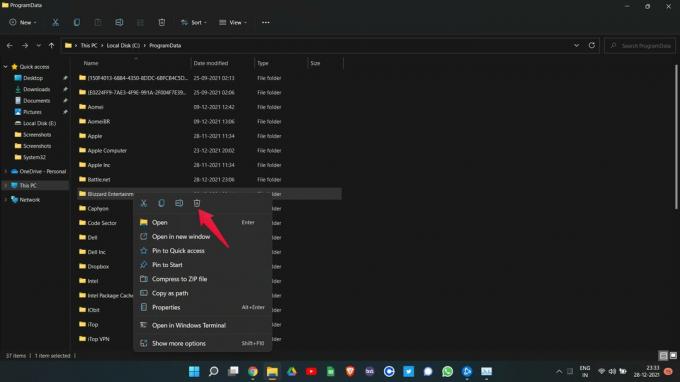
see on kõik. Olete lõpuks World of Warcrafti vahemälu andmed tühjendanud. Taaskäivitage mäng ja näete üllatusega, et te ei seisa enam silmitsi World of Warcrafti veakoodiga 5190010.
Lõpusõnad
Nii saate parandada World of Warcrafti veakoodi 519100101. Kuna konkreetset lahendust pole, peate võib-olla probleemi lahendamiseks läbima kõik parandused. Sellegipoolest andke meile teada, kas ülalnimetatud lahendus aitas teid või mitte. Saate kommentaarides jagada ka muid parandusi, mis aitavad probleemi lahendada.

![Stock-ROMi installimine Okapia Matrixi [püsivara Flash-fail / tühistamata]](/f/e5c4d73db9a07ffadf7adee816a8b57a.jpg?width=288&height=384)
![Lihtne meetod ZTE Blade A5 2019 juurimiseks Magiski abil [TWRP-d pole vaja]](/f/b8323a7b4f316380d9ec88e1c7eb9ddf.jpg?width=288&height=384)
